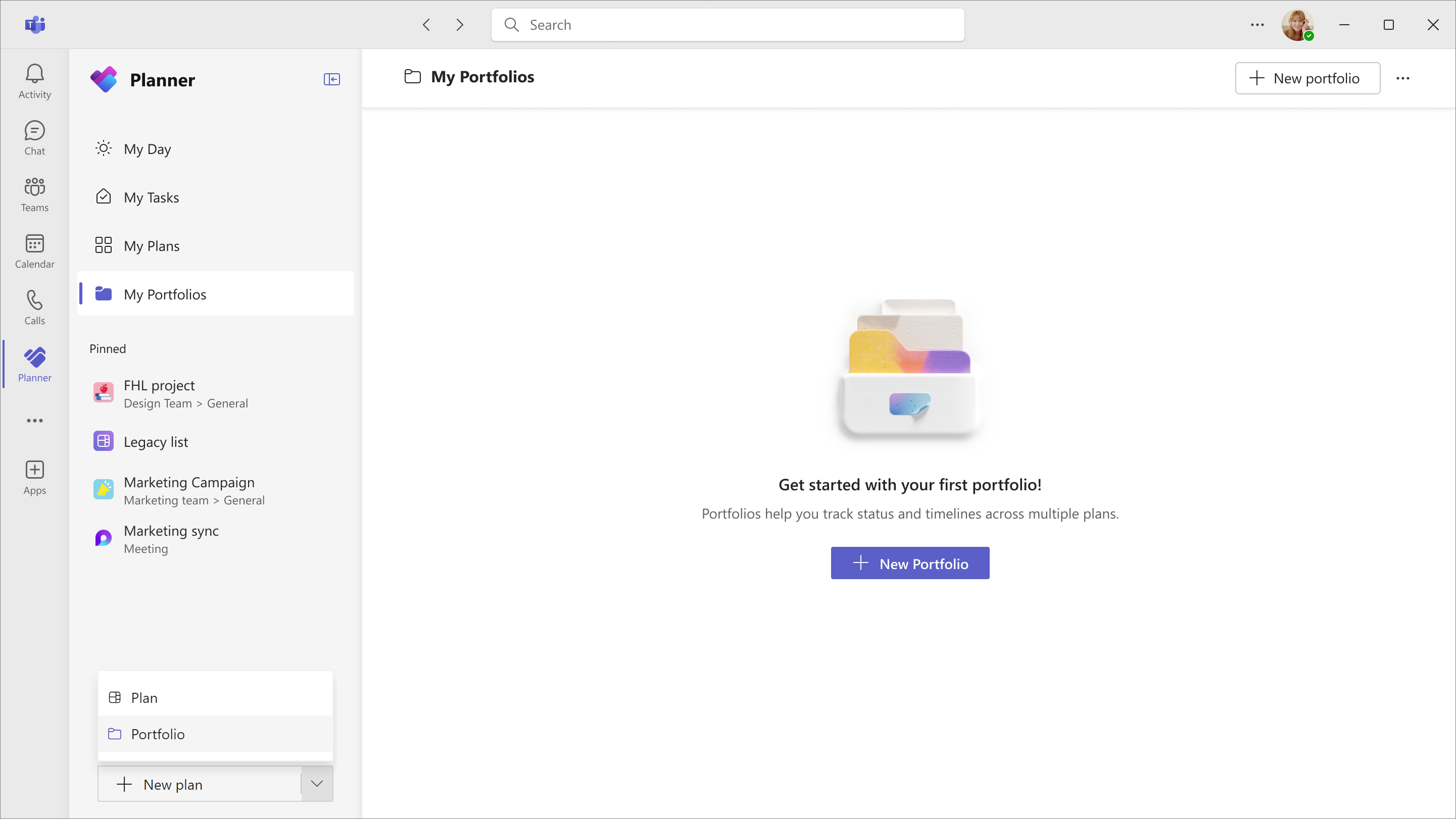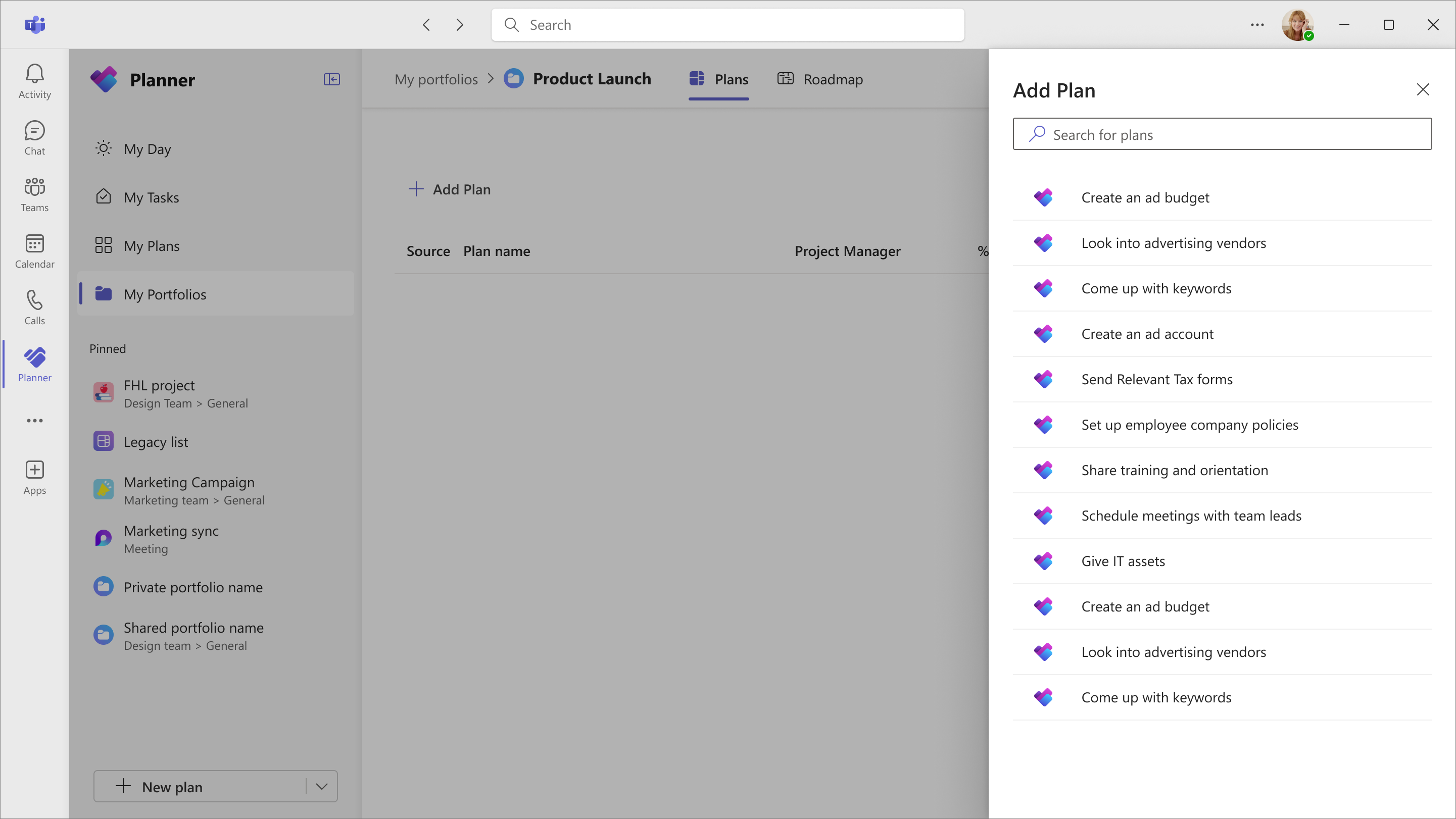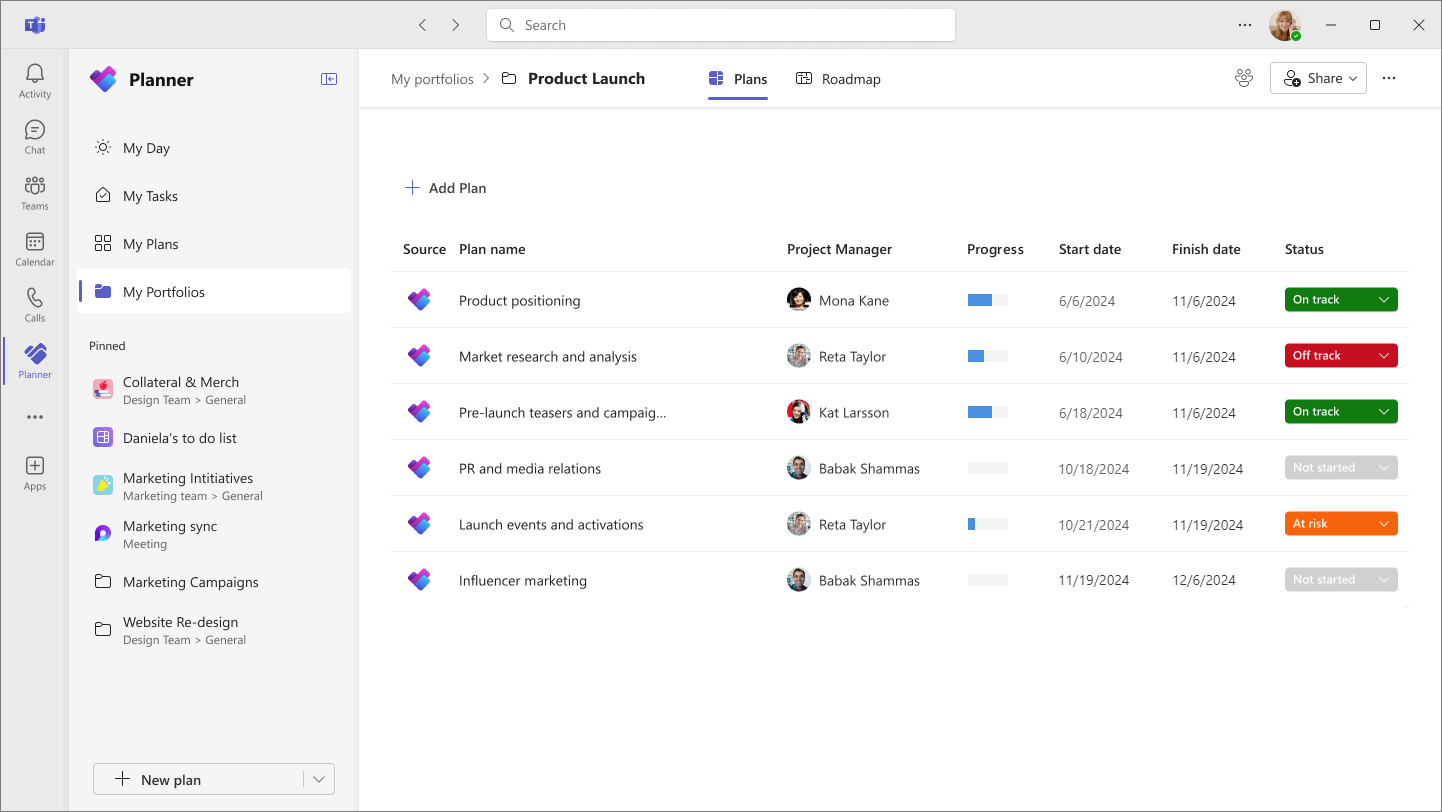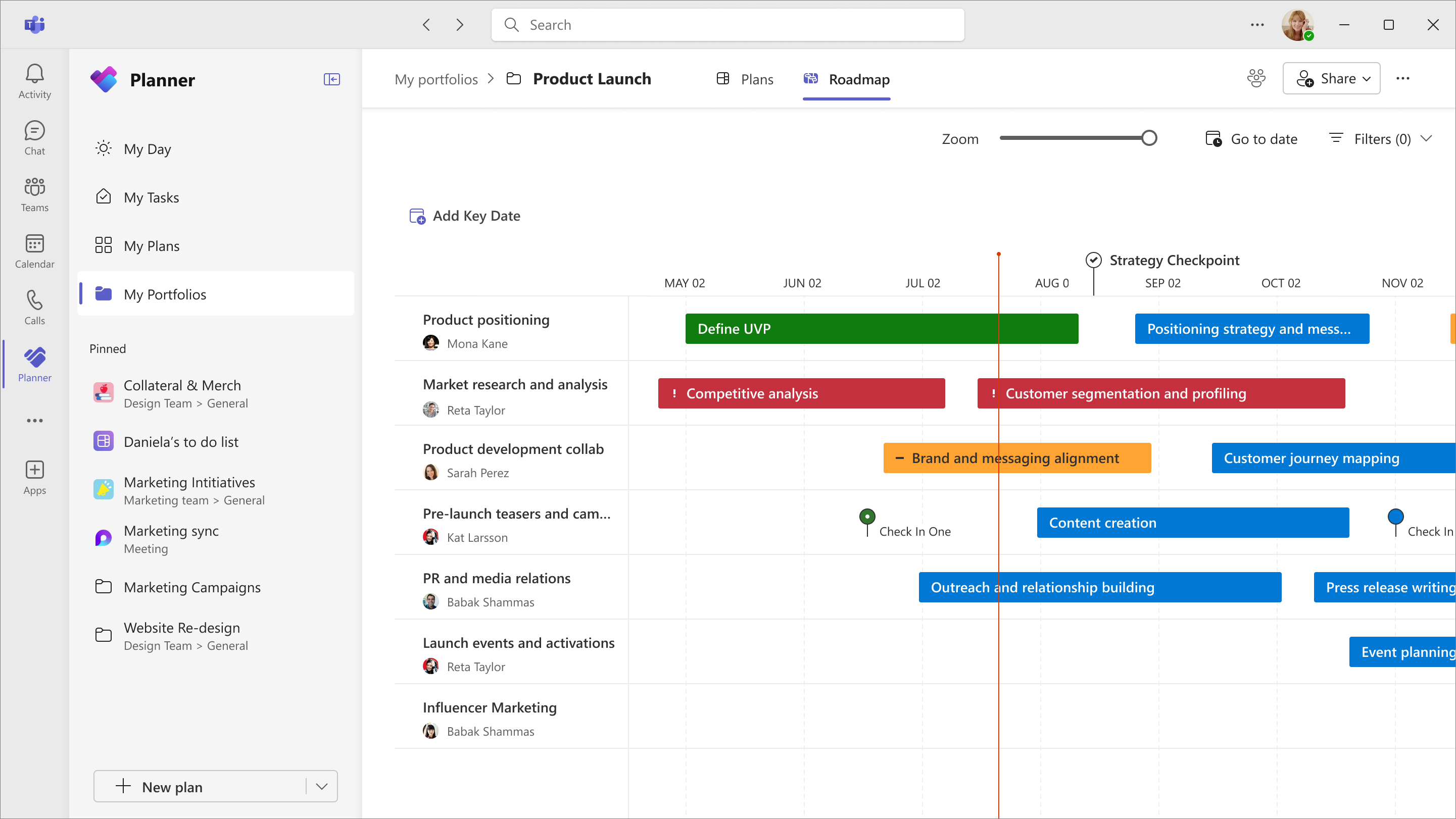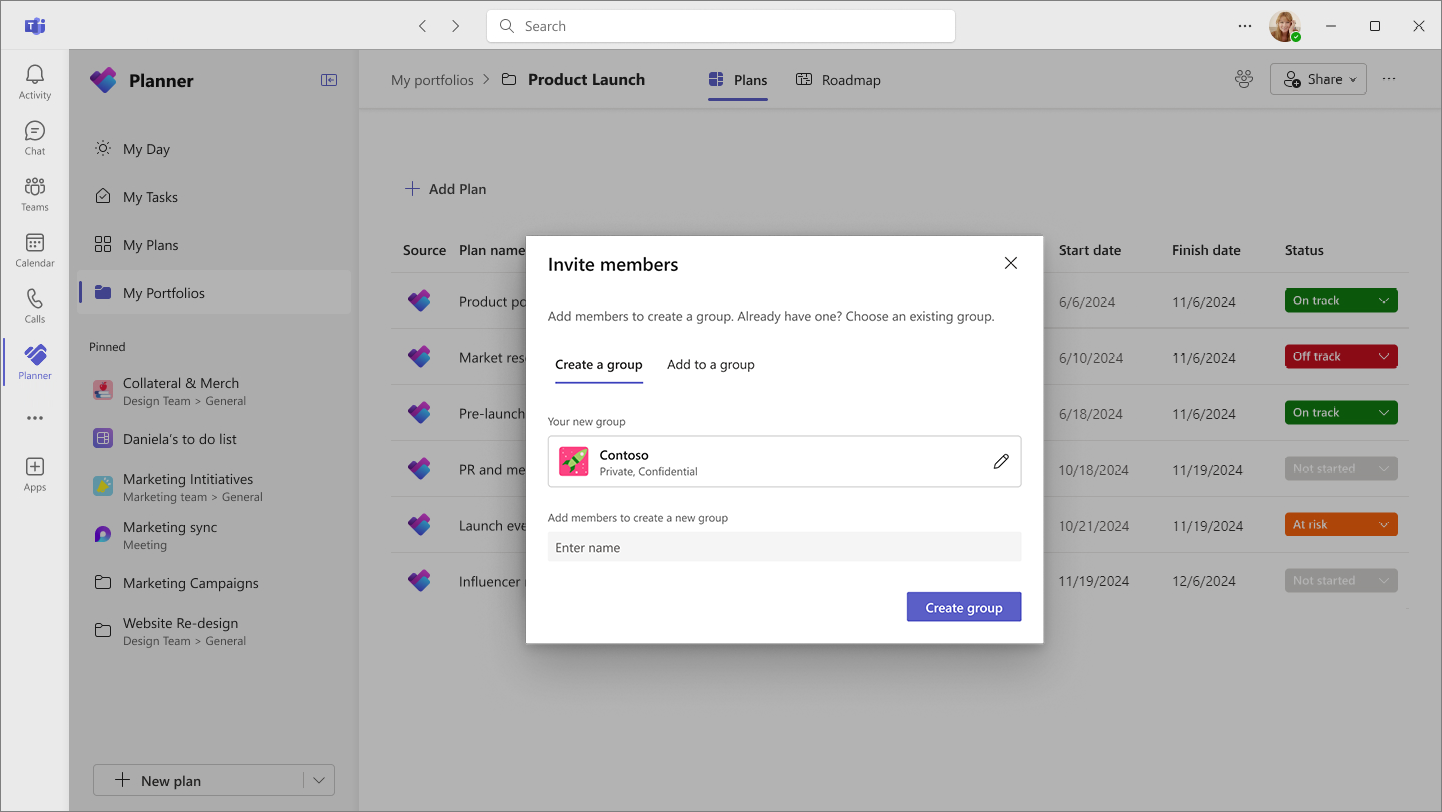Portfolio's in Microsoft Planner bieden een krachtige manier om belangrijke producten en mijlpalen voor meerdere plannen bij te houden. Met portfolio's in Planner kunt u kritieke plangegevens bewaken, zoals het percentage voltooid en de status, zodat u meer inzicht krijgt in de voortgang van het project. Aangezien portfolio's bovendien rechtstreeks in de Planner-app zijn ingebouwd, kunt u taken, plannen en portfolio's naadloos op één plek beheren, ongeacht of u werkt in Planner voor het web of in Microsoft Teams.
Om u te helpen uw plannen georganiseerd en onder controle te houden met een uniforme ervaring voor projectbeheer, wordt u in deze handleiding begeleid bij het volgende:
Een portfolio maken in Planner
Open Planner in Teams of ga naar planner.cloud.microsoft om rechtstreeks vanuit uw browser toegang te krijgen tot Planner. Als u een Planner en Project Abonnement 3 of Planner en Project Abonnement 5 licentie hebt, ziet u het tabblad Mijn portfolio's in het linkernavigatiedeelvenster, direct onder Mijn dag, Mijn taken en Mijn plannen.
Volg vervolgens de onderstaande stappen:
-
Selecteer het tabblad Mijn portfolio's en selecteer vervolgens de knop + Nieuwe portfolio in de rechterbovenhoek.
-
Voer een duidelijke naam in voor uw portfolio.
-
Als u de portfolio wilt delen met een bestaande groep, selecteert u de juiste groep in de vervolgkeuzelijst en selecteert u vervolgens Maken.
Tip: U kunt ook de vervolgkeuzelijst naast de knop + Nieuw plan onderaan het linkernavigatiedeelvenster gebruiken en Portfolio selecteren.
Zodra de portfolio is gemaakt, kunt u plannen toevoegen en de voortgang efficiënt bijhouden.
Plannen toevoegen aan een portfolio
Voer de volgende stappen uit om plannen toe te voegen aan uw portfolio:
-
Ga naar het tabblad Plannen in uw zojuist gemaakte portfolio.
-
Selecteer de knop + Plan toevoegen om een lijst weer te geven van alle premium-abonnementen die voor u beschikbaar zijn, inclusief abonnementen die u hebt gemaakt en de abonnementen die met u zijn gedeeld.
-
Selecteer de naam van het plan dat u wilt toevoegen.
-
Selecteer Verbinding maken om het plan aan uw portfolio te koppelen. Hiermee stelt u een geplande stroom in om uw portfoliogegevens up-to-date te houden.
Opmerking: Portfolio's bieden u een geconsolideerde weergave van al uw premium-abonnementen en -taken; basisabonnementen worden momenteel niet ondersteund. Daarnaast wordt het maken van verbinding met ADO-projecten (Azure DevOps) en Project Online projecten niet ondersteund.
Zodra een plan is toegevoegd, worden belangrijke kenmerken weergegeven, waaronder:
-
Projectmanager
-
Voortgang (percentage voltooid)
-
Begindatum
-
Einddatum
Deze velden worden alleen weergegeven in de portfolio en kunnen niet worden bewerkt. U kunt het veld Status echter handmatig instellen om de voortgang bij te houden met behulp van de volgende opties: Niet gestart, Op schema, Risico lopen, Uit het spoor en Gesloten.
Een roadmapweergave maken
Als u uw portfolio met plannen en de bijbehorende taken wilt weergeven als een visuele tijdlijn, selecteert u het tabblad Roadmap. Elk plan dat u aan uw portfolio hebt toegevoegd, wordt automatisch weergegeven als een afzonderlijke rij in de roadmapweergave.
Als u al bekend bent met de functie Roadmap in de webversie van Project, deelt de weergave Roadmap in Planner veel van dezelfde of vergelijkbare functies, zoals de mogelijkheid om:
-
Taken toevoegen aan een roadmap
-
Belangrijke datums toevoegen om mijlpalen bij te houden
-
De status van afzonderlijke taken bijwerken
-
Details van planrij bewerken
-
De roadmapweergave aanpassen
Taken toevoegen aan een roadmap
Specifieke taken toevoegen aan uw roadmap en deze taken beter bijhouden in een plan:
-
Selecteer het plan en selecteer vervolgens de knop Rijitem toevoegen in de koptekst.
-
In het deelvenster Items bijwerken ziet u een lijst met alle taken in uw plan. Selecteer de taken die u wilt bijhouden.
-
Selecteer Bijwerken om deze taken toe te voegen aan de rij van het bijbehorende plan in de roadmap.
Belangrijke datums toevoegen om mijlpalen bij te houden
In de weergave Roadmap kunt u ook belangrijke datums toevoegen om belangrijke mijlpalen bij te houden. Hiervoor selecteert u Sleuteldatum toevoegen in de koptekst van het tabblad Roadmap en voert u de relevante details in.
De status van afzonderlijke taken bijwerken
De status van uw afzonderlijke taken handmatig bijwerken:
-
Selecteer de taakfase in de roadmapweergave.
-
Bewerk de fasedetails in het resulterende pop-upvenster. Hier kunt u kiezen uit de volgende opties: Niet ingesteld, Op schema, Risico lopen, Hoog risico en Gereed.
Details van planrij bewerken
Selecteer de naam van het plan om details bij te werken, zoals Plannaam, Eigenaar en Rij-items. U ziet ook opties voor het vernieuwen van abonnementsgegevens en het openen van de koppeling Plan.
De roadmapweergave aanpassen
U kunt uw roadmapweergave ook aanpassen met behulp van de opties in de rechterbovenhoek van het tabblad Roadmap. Deze opties zijn onder andere:
-
De tijdlijnzoom wijzigen
-
Filteren op eigenaren
-
Naar een specifieke datum springen